집 >소프트웨어 튜토리얼 >사무용 소프트웨어 >'리푸 PPT' PPT 전환 컷신
'리푸 PPT' PPT 전환 컷신
- WBOYWBOYWBOYWBOYWBOYWBOYWBOYWBOYWBOYWBOYWBOYWBOYWB앞으로
- 2024-03-20 09:34:061046검색
php 편집자 Yuzai가 "Ruipu PPT"의 PPT 전환 컷신에 대한 특별 소개를 제공합니다. PPT 컷씬은 프레젠테이션에 생생하고 부드러운 시각 효과를 추가하여 프레젠테이션을 더욱 매력적으로 만들어줍니다. 이 기사에서는 "Raipu PPT" 소프트웨어를 사용하여 PPT 전환 컷씬을 구현하는 방법과 기술에 대한 자세한 분석을 제공하여 뛰어난 프리젠테이션 효과를 만들고 프리젠테이션 품질을 향상시키는 데 도움을 줍니다.
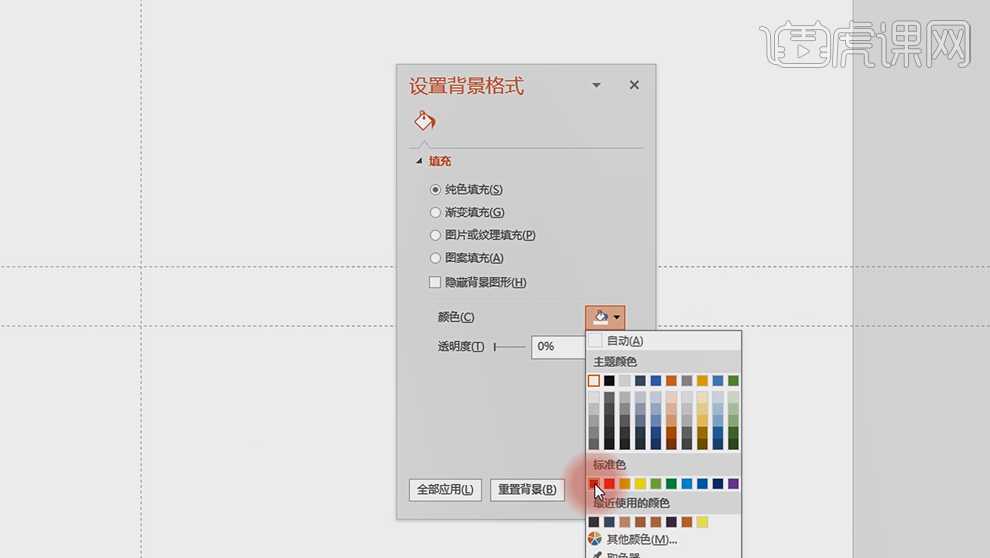
2 실제로 책을 넘기는 효과인 [페이지 컬 애니메이션]을 살펴보겠습니다. 다음은 페이지를 무수히 많은 점으로 쪼개서 재구성한 [소용돌이 애니메이션]입니다. 다음 애니메이션은 이전 시점의 부정에 적용되는 [Ripple Animation]으로, 적용하면 물결처럼 천천히 흔들리게 됩니다. 물결이나 강물 사진이나 추억의 장면으로 들어가고 싶을 때 잔물결 애니메이션을 적용하면 매우 적합합니다. 사물의 양면성을 보여주는 또 다른 [플립 애니메이션]을 살펴보겠습니다.

3 다음으로 전환 애니메이션 설정을 살펴보고 전환 1단계 디렉터리에 들어가겠습니다. 첫 번째 기능인 [미리보기]를 사용하면 프로젝트 인터페이스에서 현재 페이지에 추가된 내용을 직접 확인할 수 있습니다. 아래의 전환 방법은 전환 애니메이션 막대입니다. 여기 그림과 같이 드롭다운 메뉴에서 모든 전환 효과를 볼 수 있습니다.
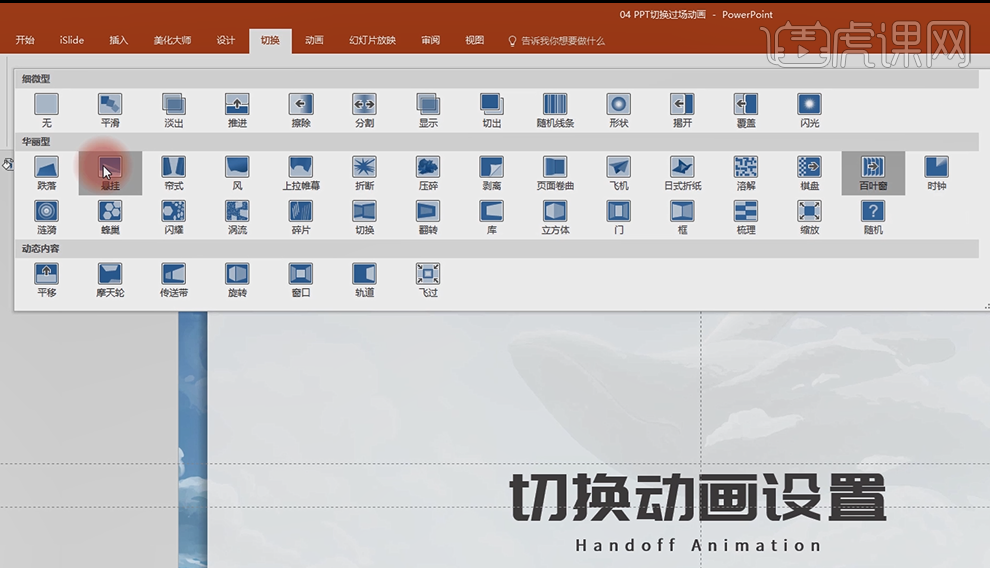
4. 다음으로 오른쪽에서 왼쪽으로, 위에서 아래로 선택할 수 있는 효과 옵션을 살펴보겠습니다. [사운드] 설정을 살펴보겠습니다. 애니메이션은 동시에 진행되며, 다른 사운드도 추가할 수 있습니다. [지속 시간]은 전환 애니메이션이 지속되는 시간을 말하며, [모두 적용]은 모든 페이지에 효과를 적용할 수 있습니다. [변경 방법] 마우스를 클릭하는 방법과 자동 전환 시간을 설정하는 방법이 있습니다.
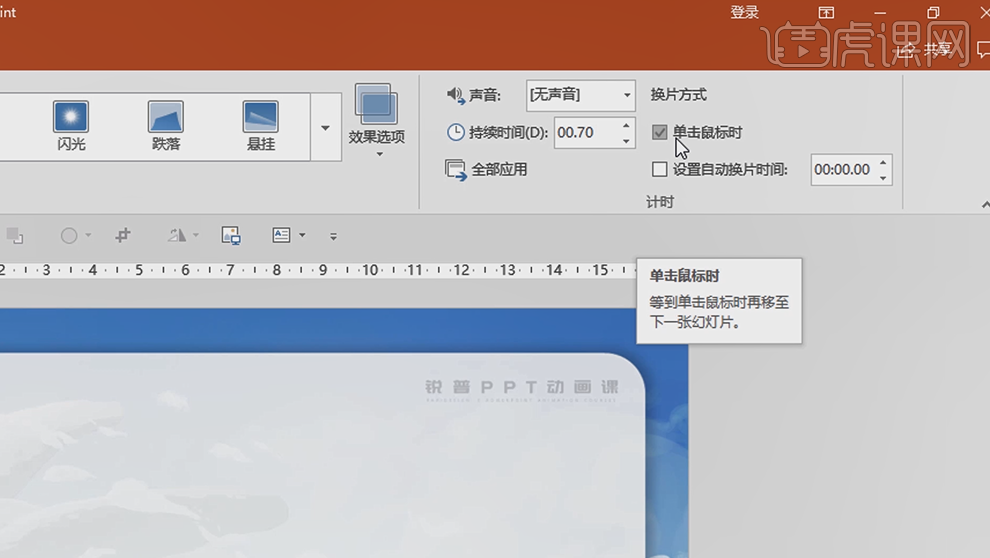
5. 다음으로 동적 콘텐츠에 대해 알아봅니다. 1차 디렉터리인 [보기]에서 [슬라이드 마스터]를 클릭하고 [고급]을 사용하면 두 페이지 간에 완전한 패닝 진행이 수행됩니다. [번역] 동적 템플릿에서는 배경이 이동하지 않고, 페이지의 내용만 앞으로 이동됩니다.
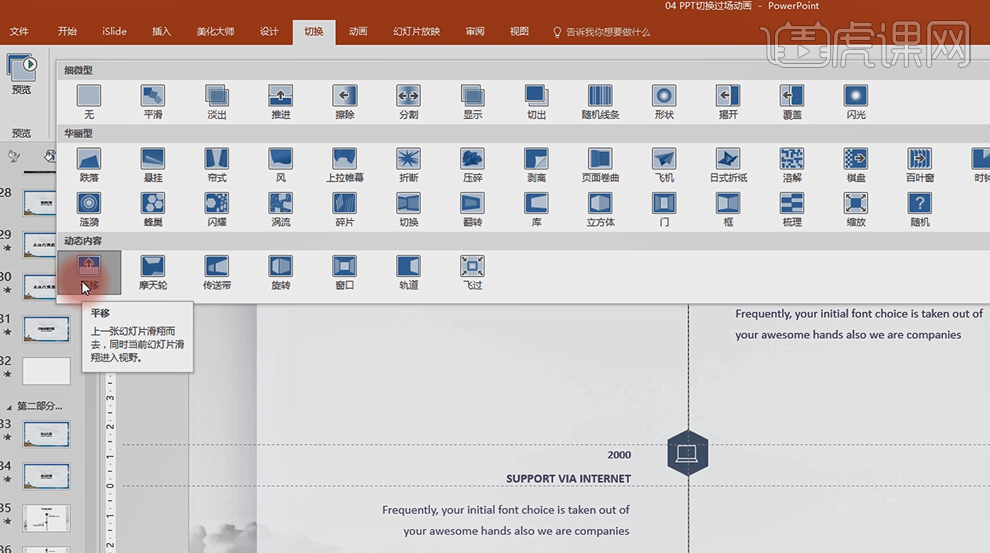
위 내용은 '리푸 PPT' PPT 전환 컷신의 상세 내용입니다. 자세한 내용은 PHP 중국어 웹사이트의 기타 관련 기사를 참조하세요!

